使用Excel2003“格式”工具栏设置字体
2014年01月14日 20:23 发布来源:Excel网
创建并编辑了工作表,并不等于完成了所有的工作,还必须对工作表中的数据进行一定的格式化。中文版Excel 2003为用户提供了丰富的格式编排功能,使用这些功能既可以使工作表的内容正确显示,便于阅读。又可以美化工作表。使其更加赏心悦目。
为了使表格的标题和重要的数据等更加醒目、直观。就需要对工作表中的单元格进行设置。下面分别介绍如何对单元格中文本的字体、字号、颜色等进行格式化的操作。
在中文版Excel 2003中,可以使用“格式”工具栏或者“格式”菜单中的相应命令来设置字体格式。今天我们先说说使用Excel2003“格式”工具栏设置字体。
使用“格式”工具栏设置字体的具体操作步骤如下:
1、选定要设置字体的单元格或单元格区域,如图1所示。
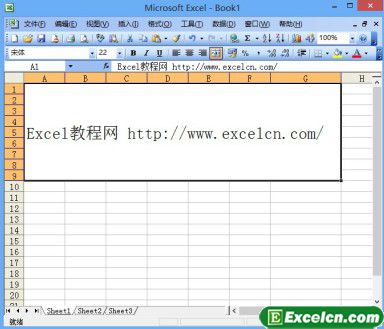
图1
2、在“格式”工具栏中的“字体”下拉列表框中选择“方正姚体”选项,如图2所示。结果如图3所示。
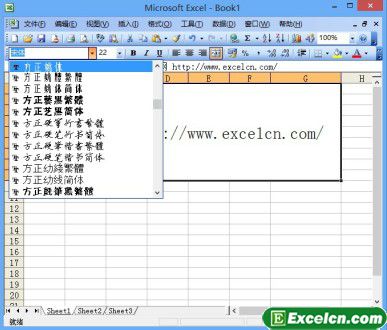
图2
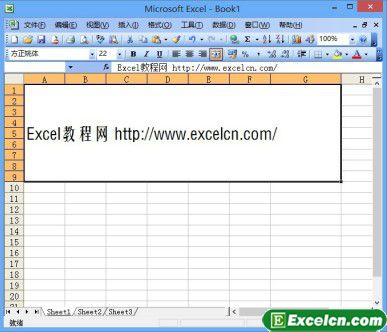
图3
Excel小王指点:在中文版Excel2003中,“格式”工具栏的“字体”下拉列表框中显示的字体名称本身已经用相应的字体格式化,用户可以很容易找到自己所要的字体。如果字体名称本身没有显示出该字体的实际外观,则可单击“工具”-“自定义”命令,将弹出“自定义”对话框,在“选项”选项卡中选中“列出字体名称时显示该字体的实际外观”复选框,如图4所示,然后单击“关闭”按钮。
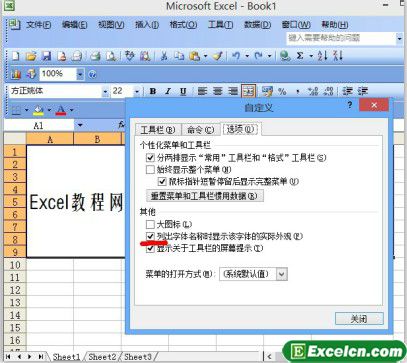
图4
从今天开始Excel2003理论概念型的内容就告一段落了,开始将Excel在使用中的实际操作了。大家都要好好学习啊!
原创文章如转载请注明:转载自Excel学习网 [ http://www.excelxx.com/]
需要保留本文链接地址:http://www.excelxx.com/jiaocheng/excel2003/109.html
需要保留本文链接地址:http://www.excelxx.com/jiaocheng/excel2003/109.html
上一篇:横向或者纵向进行拆分工作表
下一篇:使用菜单命令设置Excel单元格字体
相关教程:
经典Excel学习视频及教程推荐:
Excel优秀工具推荐:
小工具推荐:
